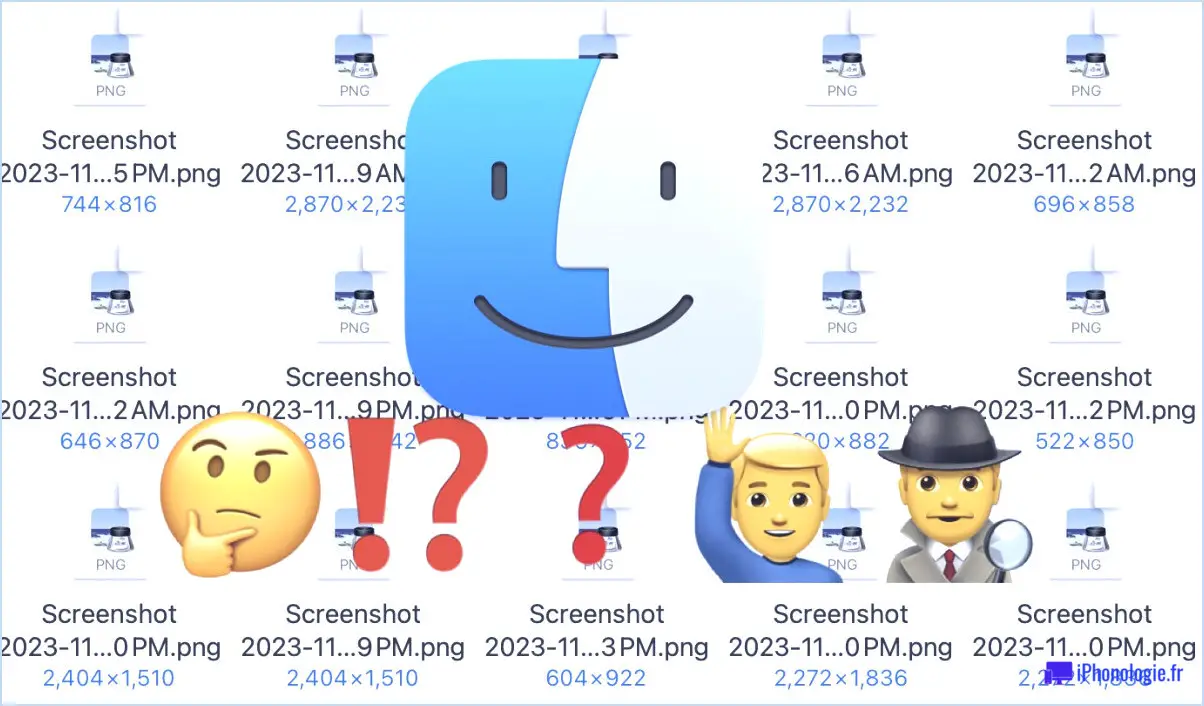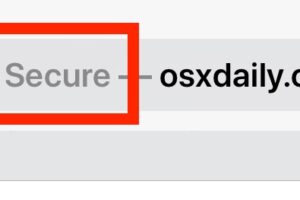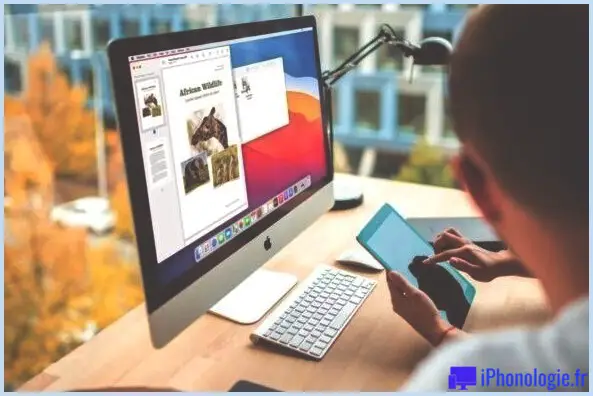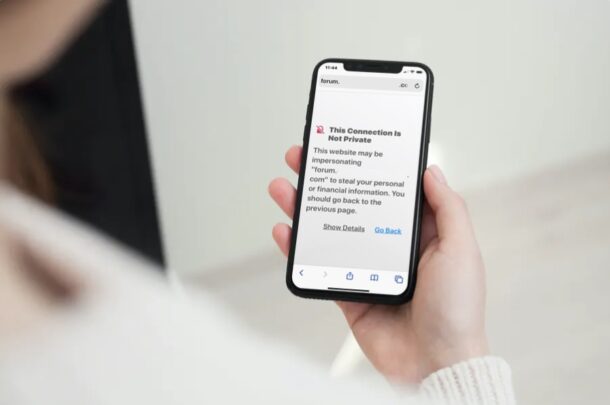Comment utiliser le mode veille sur l'iPhone avec iOS 17

Le mode veille est peut-être la fonctionnalité la plus intéressante pour les utilisateurs d'iPhone qui passent à iOS 17. Il transforme l'iPhone en une horloge d'affichage personnalisable chaque fois que l'iPhone est placé à l'horizontale et qu'il est en charge.
Avec le mode veille, votre iPhone peut devenir une horloge de table, un cadre photo, un écran d'information, entre autres possibilités, et comme il est facilement personnalisable, la façon dont vous utilisez la fonction dépend de vous.
Comment utiliser le mode veille sur l'iPhone
Pour utiliser le mode veille, la fonction doit être activée, l'iPhone doit être connecté à un chargeur et l'iPhone doit être placé en position horizontale. Vous pouvez utiliser un chargeur avec ou sans fil pour le mode veille, mais notez que la fonction ne sera pas activée si l'iPhone n'est pas connecté à un chargeur.
Voici les étapes précises pour utiliser le mode veille avec l'iPhone :
- Connectez l'iPhone à un chargeur (avec ou sans fil, peu importe, tant qu'il est connecté à une source d'alimentation).
- Placez l'iPhone en position horizontale de manière à ce que l'écran soit en mode paysage et immobile.
- Appuyez sur le bouton latéral/Alimentation, ou attendez un moment, et l'écran de l'iPhone devrait se transformer en mode veille.
- Balayez vers la gauche ou la droite sur l'écran du mode veille pour basculer entre les horloges, widgets et photos disponibles, et balayez vers le haut ou le bas sur chaque horloge ou widget pour explorer les autres options disponibles pour chaque widget.
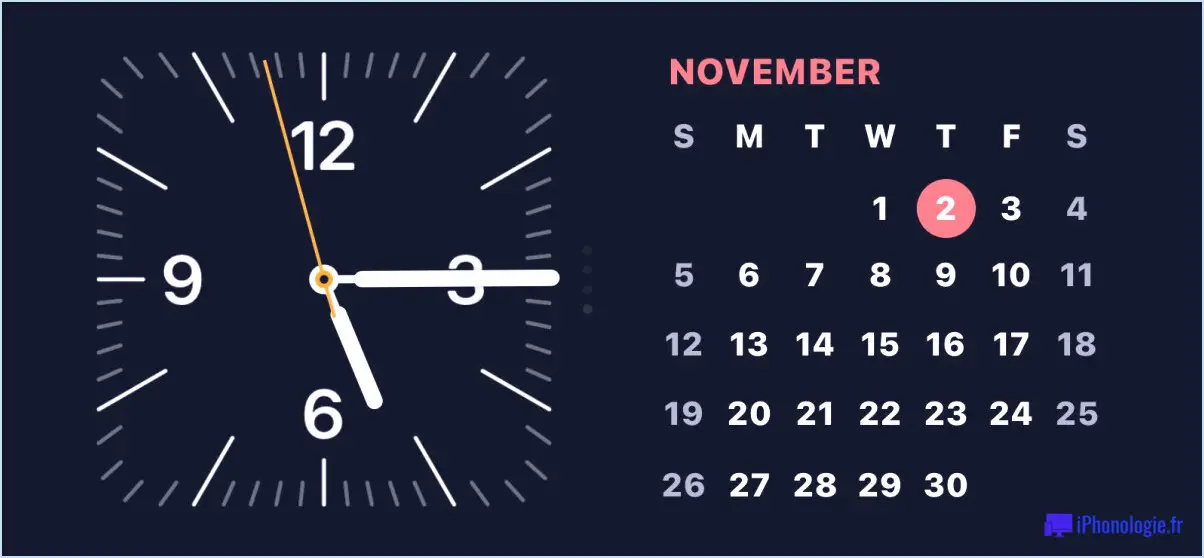
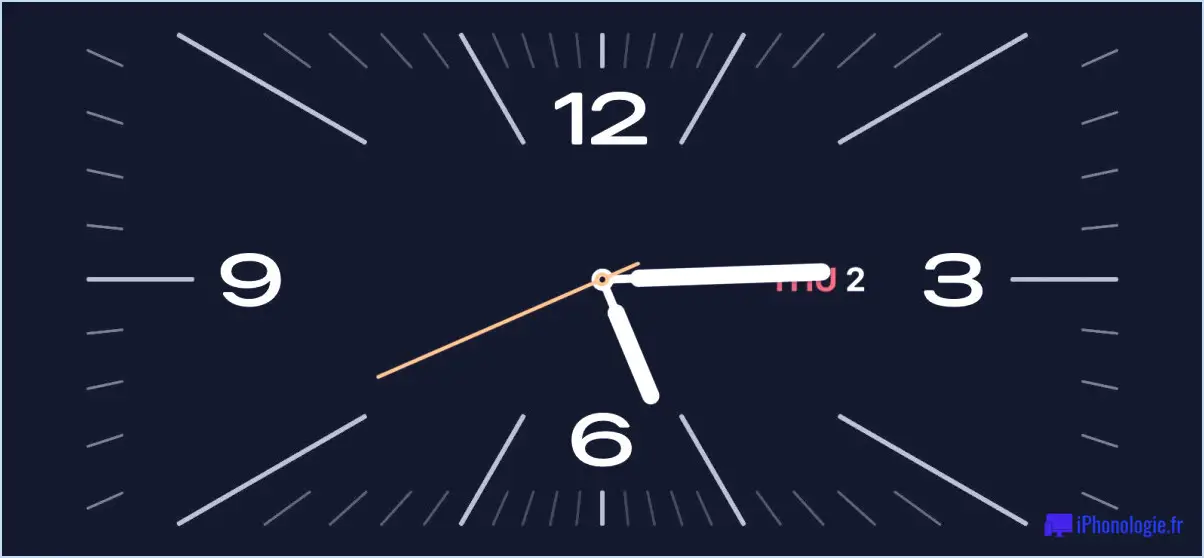
C'est tout ce qu'il y a à faire, le mode veille est super facile à utiliser une fois que vous avez appris comment il fonctionne.
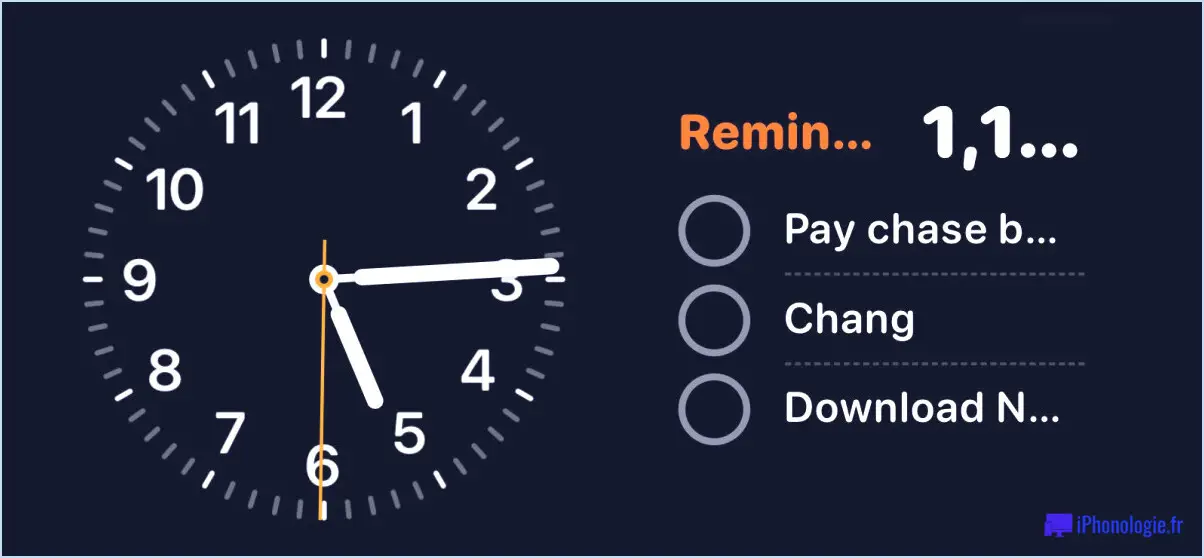
Le mode veille ne fonctionne pas, comment l'activer ?
Le mode veille est activé par défaut, mais si pour une raison quelconque il est désactivé sur votre iPhone, vous pouvez aller dans Réglages > Mode veille pour activer la fonction.
Ensuite, connectez l'iPhone à un chargeur, puis placez l'iPhone en position horizontale (sur le côté) et laissez-le reposer quelques instants. Le mode veille devrait s'activer automatiquement.
Si le mode veille ne s'active pas automatiquement lorsque l'iPhone est branché et placé à l'horizontale, appuyez une ou deux fois sur le bouton Marche/Arrêt et attendez à nouveau. Il y a parfois un délai avant que la fonction ne s'active.
Mode veille avec des écrans toujours allumés
Si vous avez un iPhone avec un écran toujours allumé (comme l'iPhone 14 Pro ou plus récent), le mode veille sera activé et actif en permanence avec l'écran toujours allumé, à chaque fois que l'iPhone est en charge et qu'il est posé sur le côté. Vous pouvez désactiver cette fonction dans Réglages > Mode veille si vous ne souhaitez pas que l'écran soit toujours visible.
Le mode veille fonctionne-t-il sur mon iPhone ? Qu'en est-il de l'iPad et du Mac ? Appareils compatibles avec le mode veille
Le mode veille n'est actuellement disponible que pour les modèles d'iPhone fonctionnant sous iOS 17 ou une version plus récente.
La fonction serait évidemment très utile pour l'iPad et le Mac, mais elle n'est pas encore disponible pour ces appareils. À en juger par le cycle assez prévisible des fonctionnalités d'Apple qui apparaissent d'abord sur iOS, elle arrivera probablement sur iPadOS avec la version 18, et peut-être sur macOS avec la version 15 ou 16 (ou peut-être pas du tout pour le Mac).